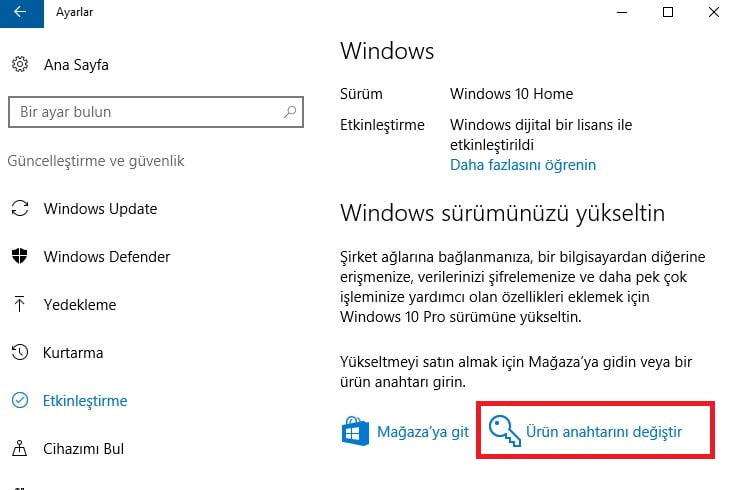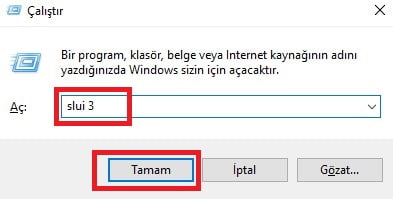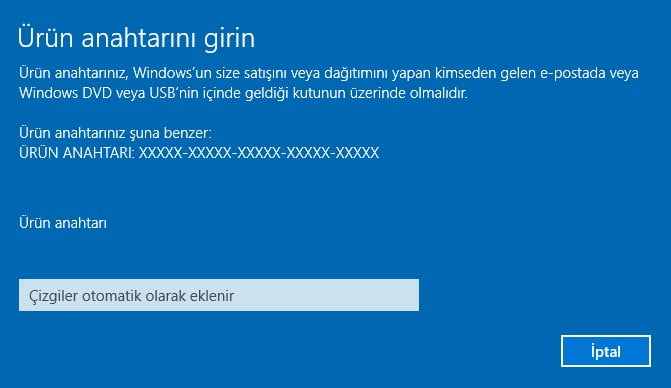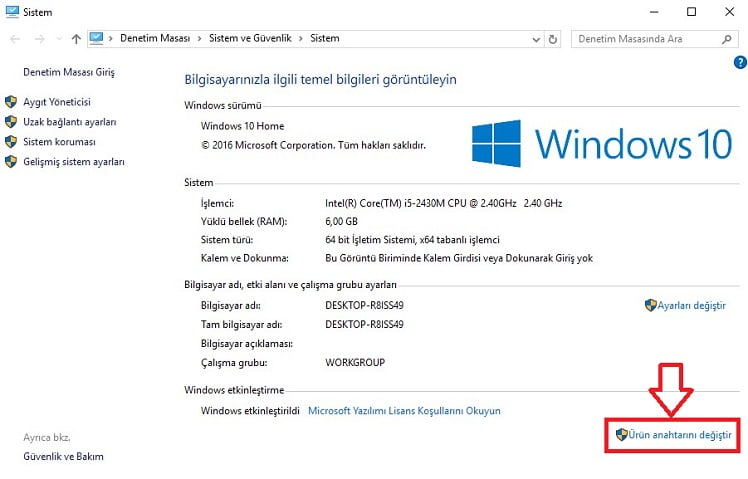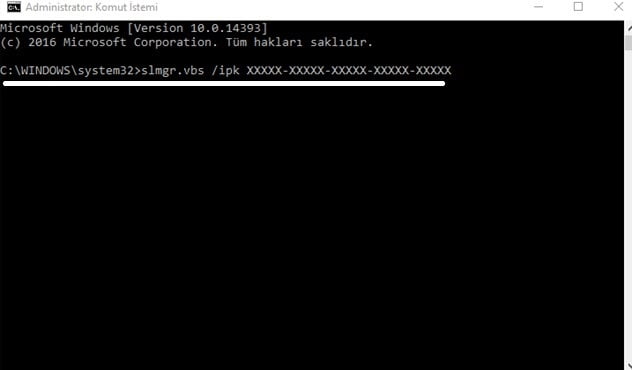Bilindiği gibi Windows 8.1 ve Windows 10 işletim sisteminde ürün anahtarı sistemi değişti. Daha önceki yazılarımızda bu konu ile ilgili epey bilgi paylaştık. Windows 10 işletim sisteminde herhangi bir hatadan dolayı veya farklı sebeplerden dolayı ürün anahtarınızı değiştirmeniz gerekebilir. Ürün anahtarınızı değiştirmek için Windows 10‘da birçok yöntem mevcut. En yaygın yöntemleri sizler için derledik.
1.Ayarlar menüsünden ürün anahtarı değiştirme:
- Başlat → Ayarlar → Güncelleştirme ve Güvenlik → Etkinleştirme menülerine tıklayalım.
- Aşağıda görüldüğü gibi, ürün anahtarını değiştirebileceğimiz butona tıklayalım.
2.Çalıştır penceresi üzerinden ürün anahtarını değiştirme:
- Başlat+R tuş kombinasyonu ile “Çalıştır” penceresini açalım.
- Aşağıda görüldüğü gibi “Slui 3” yazıp Tamam‘a tıklayalım.
- Görüldüğü gibi ürün anahtarı penceresi açılıyor.
3.Denetim masası üzerinden ürün anahtarı değiştirme:
- Denetim Masası → Sistem ve Güvenlik → Sistem menülerine tıklayalım.
- Açılan sayfanın sağ alt köşesinde “ürün anahtarını değiştir” butonunu göreceksiniz.
4.Komut istemi ile ürün anahtarını değiştirme:
- Komut İstemi‘ni, Yönetici olarak çalıştıralım.
- Açılan komut penceresine, aşağıda görüldüğü gibi “vbs /ipk ABXKS-QTY7S-SKM99-BCA43-XZYL86” komutunu yazdıktan sonra Enter‘a basalım.
Not: “ipk” yazdıktan sonra bir boşluk bırakıp kendi “ürün anahtarınızı” yazmanız gerekiyor. Yazı hazırlanırken belirtilen ürün anahtarı hayalidir. Örnek olarak paylaşılmıştır.